您好,登录后才能下订单哦!
密码登录
登录注册
点击 登录注册 即表示同意《亿速云用户服务条款》
这篇文章主要介绍了如何解决Python pandas df写入excel出现的问题,具有一定借鉴价值,感兴趣的朋友可以参考下,希望大家阅读完这篇文章之后大有收获,下面让小编带着大家一起了解一下。
代码如下:
#-*- coding:utf-8 -*- import pandas as pd import matplotlib.pyplot as plt from scipy.interpolate import lagrange#导入拉格朗日插值函数 inputfile="catering_sale.xls" outputfile="H:\python\file\python_data_annalysis_mining\chapter04\sales.xls" data=pd.read_excel(inputfile,sheetname=0) statistic=data.describe()#保存基本统计量 print statistic time=data[u'日期'].values number=data[u'销量'].values plt.scatter(time,number) plt.show()#根据散点图找过滤异常值的方法 data[u'销量'][(data[u'销量']<300)|(data[u'销量']>6000)]=None#过滤异常值,设置为空 #自定义列向量插值函数 #s为列向量,n为插值位置,k为取前后的数据个数,默认为5,不宜太多,受到数值不稳定性影响 def ployinterp_column(s,n,k=5): y=s[list(range(n-k,n))+list(range(n+1,n+1+k))] y=y[y.notnull()]#剔除异常值 return lagrange(y.index,list(y))(n)#插值并返回插值结果 for i in data.columns: for j in range(len(data)): if(data[i].isnull())[j]: data[i][j]=ployinterp_column(data[i],j) data.to_excel(outputfile)
1.import xlwt 错误
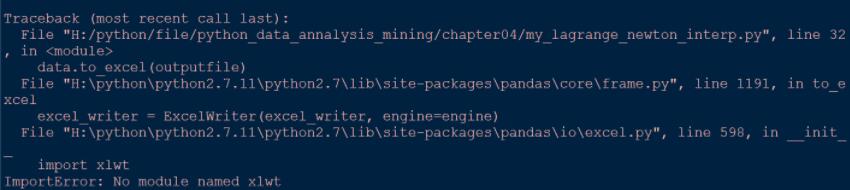
这个问题比较简单,只需要在官网上下载安装或者直接在编译器中运行如下代码即可,
pip install xlwt
2.to_excel错误
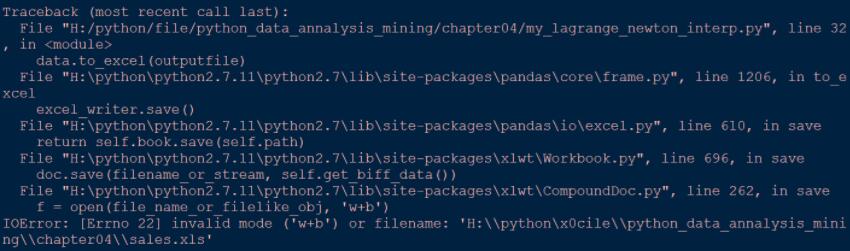
这个错误是由于下面这句代码引起的,
data.to_excel(outputfile)
错误描述:无效的模式('w+b')或者文件名,意思是,出现这个问题的原因可能有两个,outputfile这个文件不可写入(w是“写”的意思),或者打开模式不对(b是以二进制方式写);另一种错误,文件名出错,很有可能是路径有问题,经过检查,确实是路径的问题,代码如下:
outputfile="H:\python\file\python_data_annalysis_mining\chapter04\sales.xls"
改为如下代码即可:
outputfile="H:\\python\\file\\python_data_annalysis_mining\\chapter04\\sales.xls"
即把单斜杠改为双斜杠,,因为存在转义问题。
感谢你能够认真阅读完这篇文章,希望小编分享的“如何解决Python pandas df写入excel出现的问题”这篇文章对大家有帮助,同时也希望大家多多支持亿速云,关注亿速云行业资讯频道,更多相关知识等着你来学习!
免责声明:本站发布的内容(图片、视频和文字)以原创、转载和分享为主,文章观点不代表本网站立场,如果涉及侵权请联系站长邮箱:is@yisu.com进行举报,并提供相关证据,一经查实,将立刻删除涉嫌侵权内容。